Si alguna vez has comprado un iPhone de segunda mano, sabes que puedes probar y comprobar casi cualquier cosa que contenga. Desde parlantes que funcionan correctamente, pasando por cámaras, hasta llamadas. Desafortunadamente, una de las pocas cosas que no puedes saber sin desmontar tu iPhone es el estado de la pantalla o si ha sido reemplazada o no, dicen. Sin embargo, lo cierto es que si la pantalla ha sido sustituida por un aficionado, se puede reconocer de forma muy sencilla. Hablemos un poco más sobre el cambio de pantalla y al mismo tiempo hablemos de cómo se puede reconocer una pantalla cambiada.
Podría ser te interesa
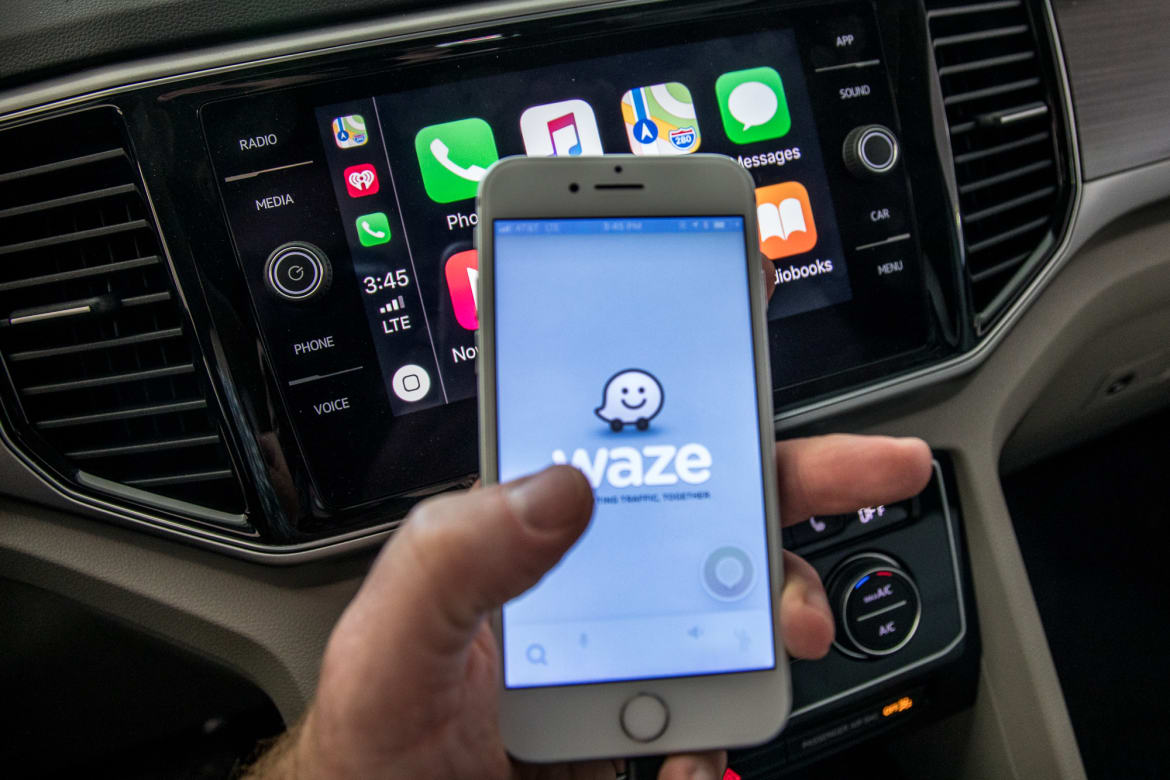
Diferencias entre pantallas
Si no tiene idea de cómo se cambia una pantalla de este tipo en un iPhone, entonces no es un proceso tan complicado, es decir, si estamos hablando de un reemplazo amateur. Hay varios sitios diferentes en Internet donde puedes comprar pantallas de repuesto. La mayoría de los vendedores tienen varias variantes de visualización diferentes en su oferta; la mayoría de las veces están marcadas con letras, comenzando con A+. Estas letras no significan más que la calidad de la pantalla. Son muy habituales en el mercado las pantallas no originales, que son más baratas, pero tienen peor reproducción del color. Mientras que pagarás alrededor de mil coronas por una pantalla no original en, por ejemplo, un iPhone 7, la original te costaría prácticamente cinco veces más.

Es más complicado con los iPhone más antiguos.
Aquí es donde entra en juego la primera opción para identificar la pantalla reemplazada. Como mencioné anteriormente, cuanto peor sea la calidad de la pantalla (A+, A, B, a veces incluso C), más barata será la pantalla. Una baja calidad en este caso también significa una peor reproducción del color. Un usuario normal no reconocerá la diferencia de color a primera vista, pero si tiene buen carácter y percibe los colores, probablemente quedará impresionado por la calidad de la pantalla a primera vista. Lo más sencillo es comparar la reproducción cromática con la de otro iPhone, que debe utilizar la misma tecnología de visualización. Aunque muchos minoristas etiquetan las pantallas A+ como idénticas al original, puedo confirmar por mi propia experiencia que las pantallas de repuesto A+ no originales en la mayoría de los casos no se pueden comparar con las originales en términos de pantalla. Sin embargo, los usuarios de dispositivos estropeados suelen preferir estas pantallas porque, lamentablemente, son más baratas. De esta forma algo más "complicada" se puede reconocer una pantalla no original en un iPhone 7 y anteriores.
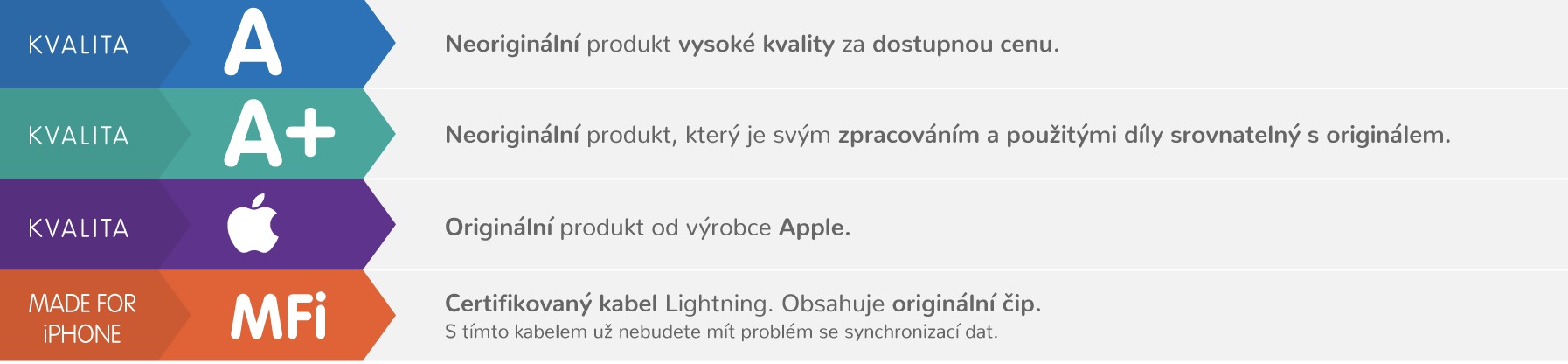
Más fácil para los más nuevos, gracias a True Tone
Si estás intentando averiguar si la pantalla ha sido reemplazada (nuevamente, de forma amateur) en un iPhone 8 o X y posteriores, el proceso es un poco más sencillo. En este caso nos puede ayudar la función True Tone, que ajusta el balance de blancos en la pantalla. Si la pantalla del iPhone 8 y posteriores ha sido reemplazada profesionalmente (con una pieza original), entonces cierto tono v Configuración -> Pantalla y brillo no aparecerá, o no podrá (des)activar esta función. Pero, ¿por qué es así y por qué True Tone desaparece después de reemplazar la pantalla?
La respuesta a esta pregunta es bastante sencilla. Como probablemente sepas, por ejemplo, Touch ID no se puede reemplazar en dispositivos más antiguos para que tu huella digital funcione. Esto se debe a que un módulo Touch ID está emparejado exactamente con una placa base. Por lo tanto, si se reemplaza Touch ID, la placa base reconoce este reemplazo y por razones de seguridad desactiva el uso de Touch ID (huella digital). Funciona de manera similar para pantallas, pero no tan estrictamente. Incluso la pantalla está de alguna manera "vinculada" a la placa base, mediante un número de serie. Tan pronto como la placa base reconoce que el número de serie de la pantalla ha cambiado (es decir, que la pantalla ha sido reemplazada), simplemente desactiva True Tone. Pero como ya mencioné, esto sucede con las reparaciones de aficionados.
Podría ser te interesa

Reparaciones profesionales y visualización del número de serie.
Hoy en día se puede encontrar en Internet (en los mercados chinos) una herramienta especial que se puede utilizar para conectar pantallas de iPhone y sobrescribir el número de serie. Entonces, si un profesional reemplaza la pantalla, el procedimiento es tal que primero lee el número de serie de la pantalla original (incluso si está rota) en la herramienta. Después de cargar, desconecta la pantalla original y conecta una nueva (también puede ser no original). Después de conectarse en la "unidad de control" de la pantalla, sobrescribe el número de serie de la nueva pantalla con el número de la pantalla original. Después de escribir, simplemente desconecte la pantalla de la herramienta y conéctela al iPhone. Después de conectar la pantalla, la placa base del iPhone verificará el número de serie y descubrirá que coincide con el original, activando así True Tone. Por lo tanto, si la pantalla se reemplazó de esta manera, no tendrá ninguna posibilidad de descubrir este hecho y nuevamente tendrá que confiar únicamente en la reproducción de los colores. Sin embargo, las herramientas para cambiar el número de serie de la pantalla son bastante caras y normalmente sólo están disponibles en servicios que realizan reparaciones utilizando únicamente piezas originales (con excepciones).
Mostrar herramienta de edición de número de serie:
Otras peculiaridades y iPhone 11 y 11 Pro (Max)
También se puede reconocer una pantalla no original después de abrir el iPhone. Si bien el logotipo de Apple se puede encontrar en muchos lugares de los cables flexibles de la pantalla original, buscaría el logotipo en vano en el caso de pantallas no originales. Al mismo tiempo, si se utiliza una pantalla no original, puede haber varias pegatinas (la mayoría de las veces con caracteres chinos), "sellos" y otras rarezas dentro del dispositivo. Sin embargo, a la hora de comprar un iPhone de segunda mano, nadie te permitirá mirar "debajo del capó" del iPhone y, por lo tanto, prácticamente sólo puedes utilizar los consejos mencionados anteriormente. Es completamente diferente con los últimos iPhones (es decir, 11, 11 Pro y 11 Pro Max): si en este caso la pantalla se reemplazó de forma amateur, lo descubrirá inmediatamente en Configuración -> General -> Información.
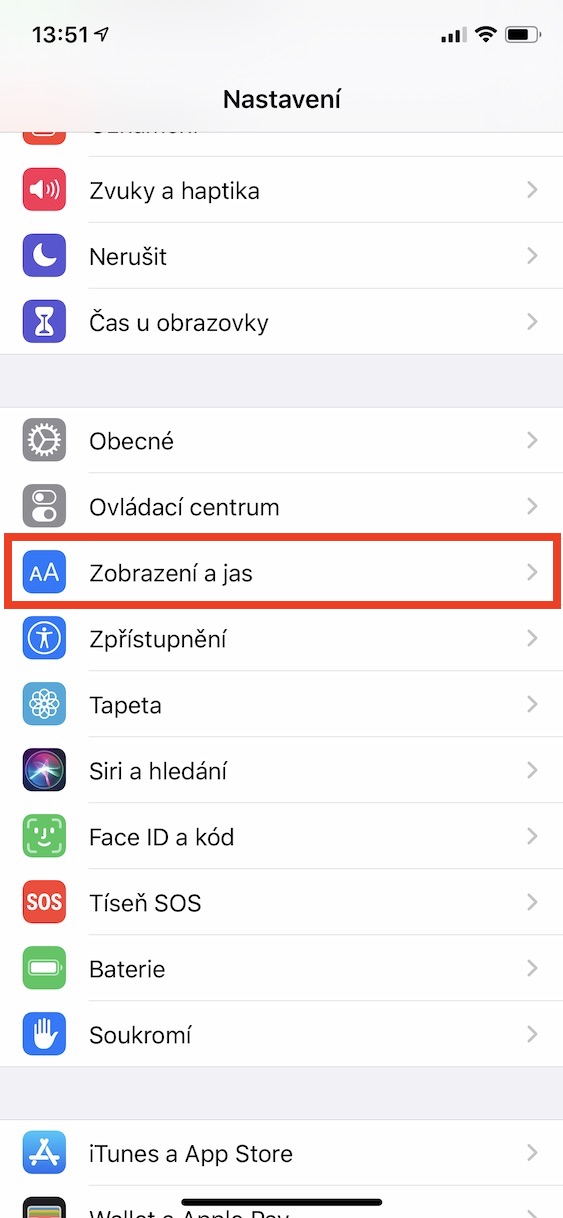
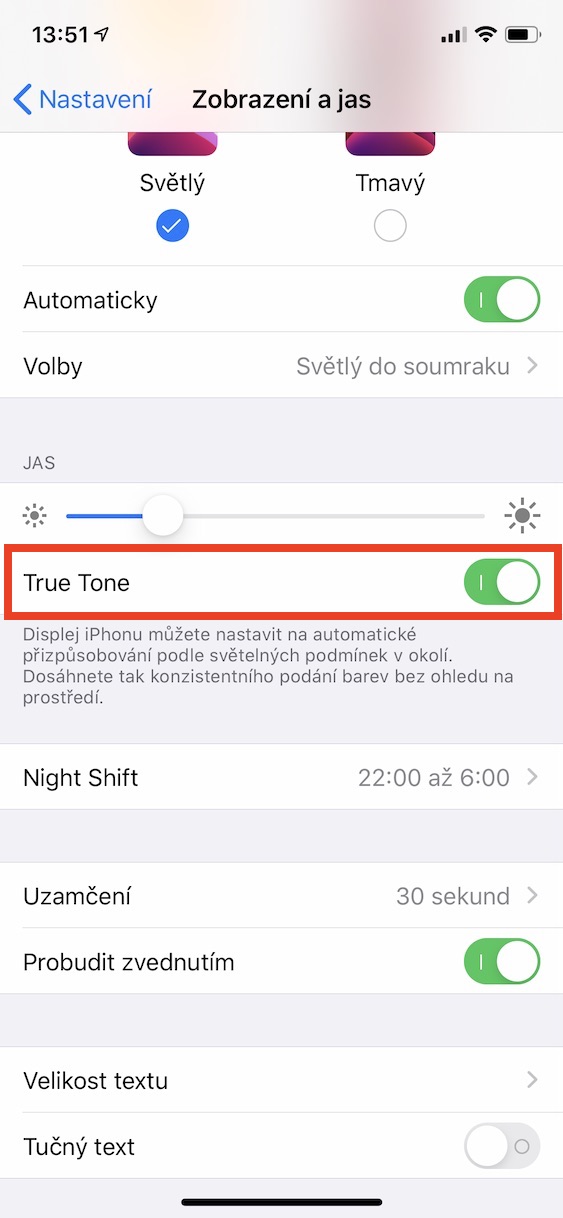
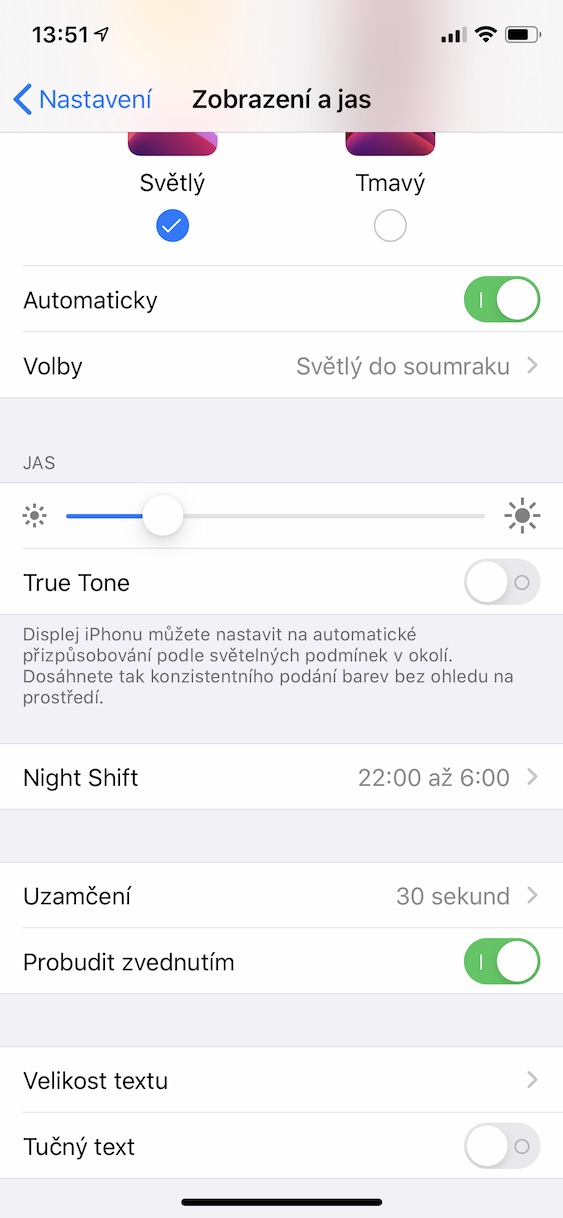
 Volando alrededor del mundo con Apple
Volando alrededor del mundo con Apple 
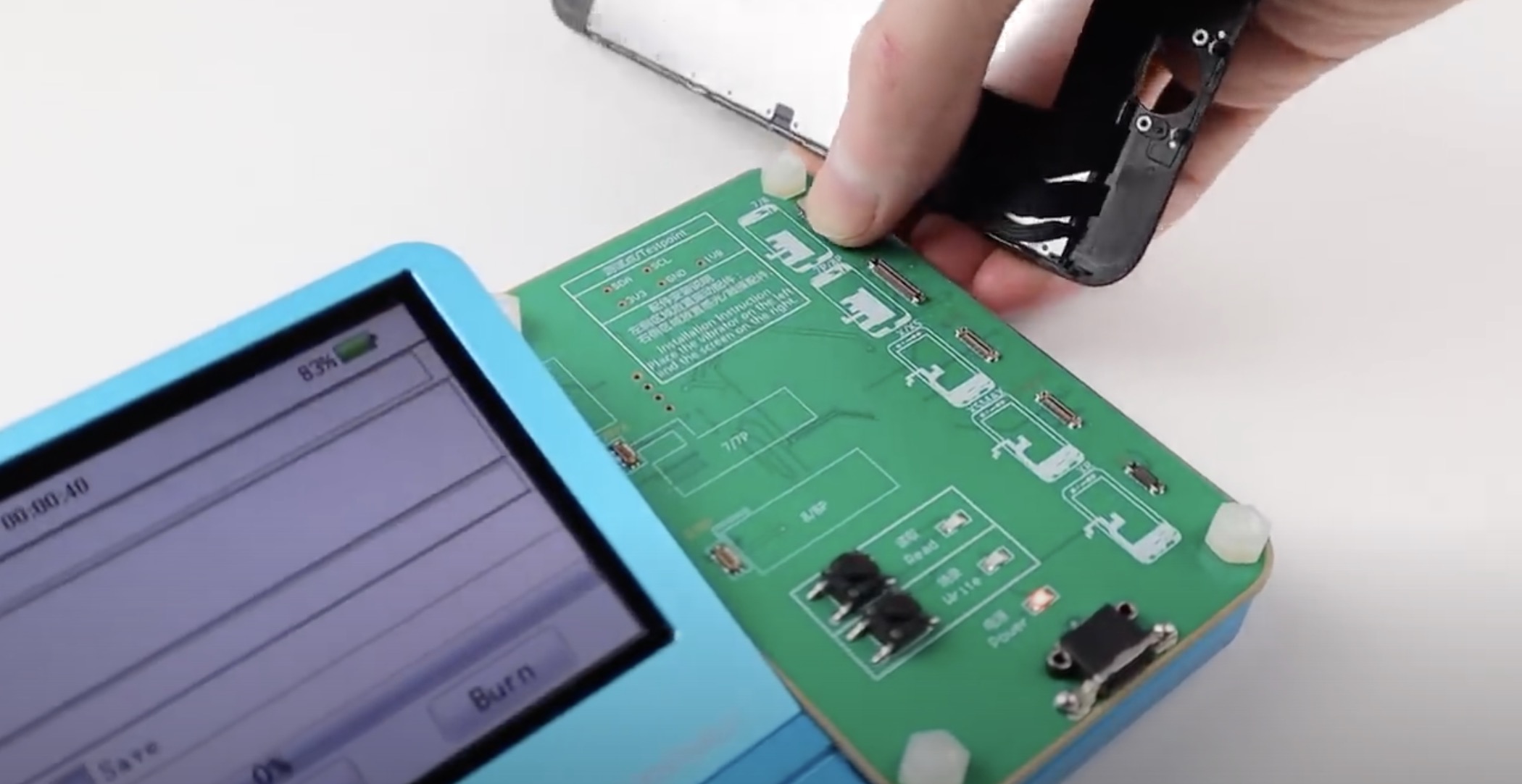

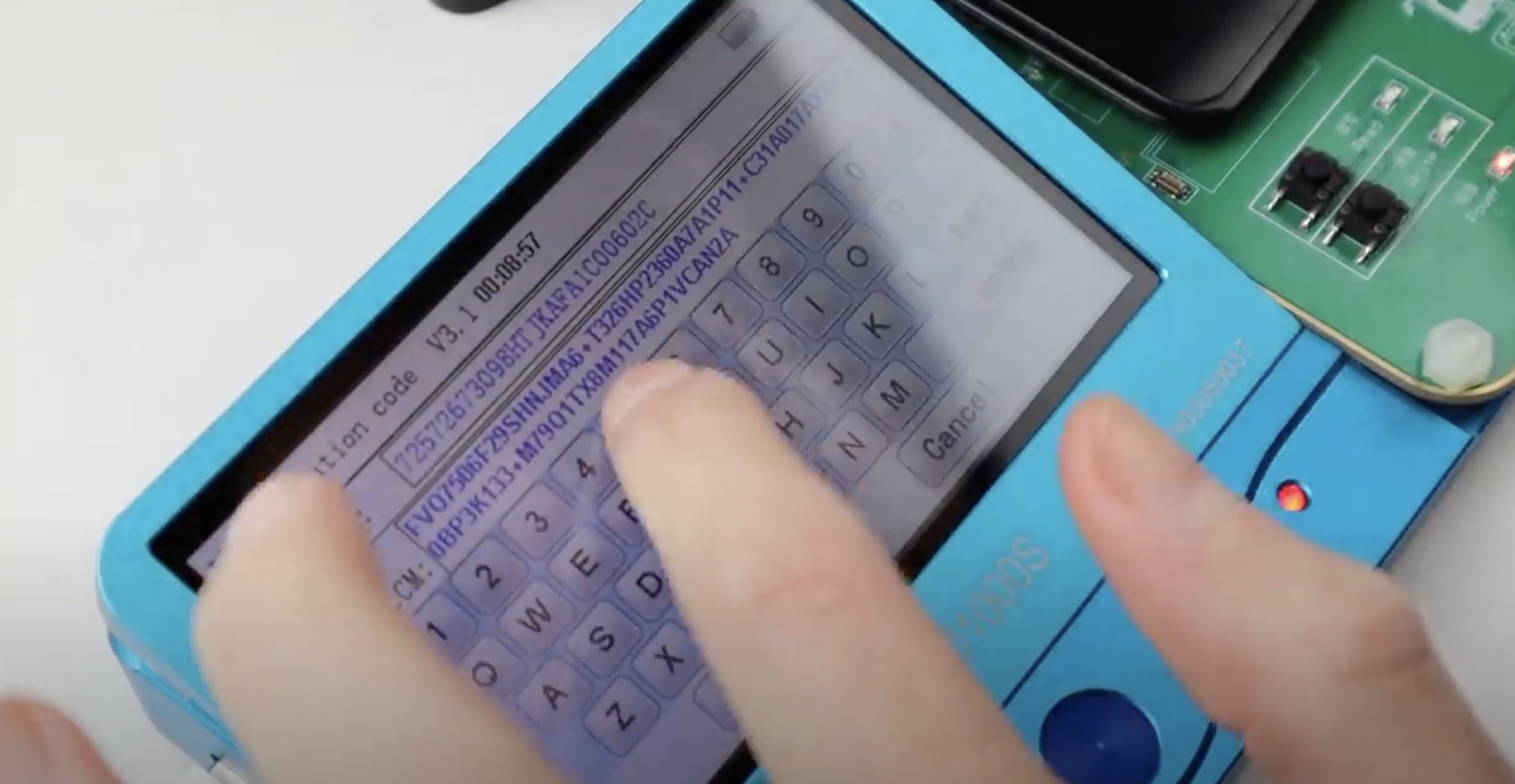
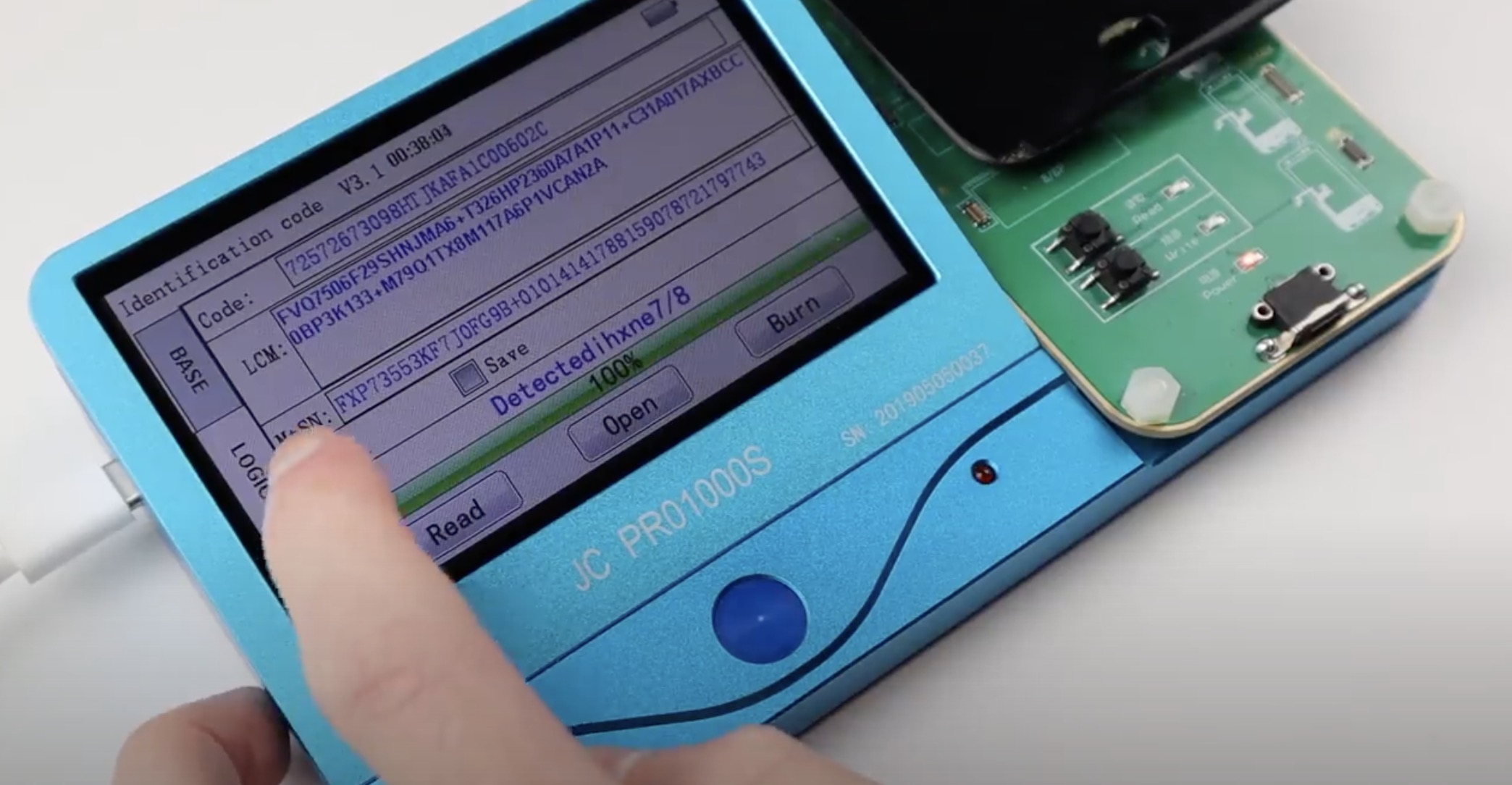

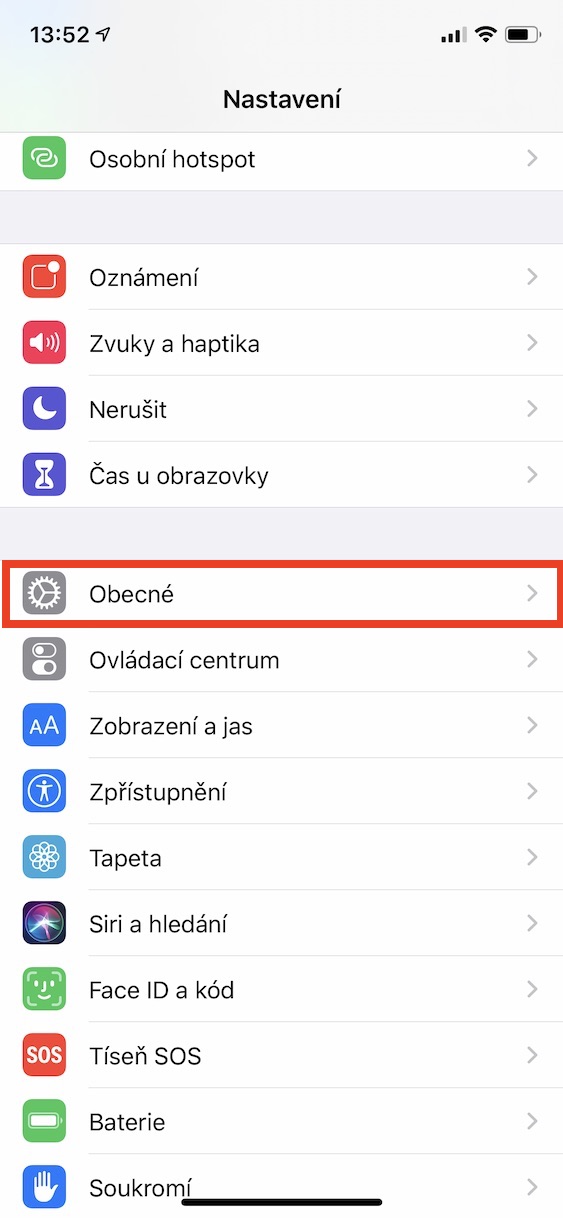


Si se reemplaza la pantalla por la original y todo funciona, no importa. neorigo se puede reconocer por los colores, la capa oleofóbica, la velocidad de redibujado y el tamaño: colores a primera vista con un exagerado tinte blanco-azul, menos profundidad de color. Capa oleofóbica a primera vista cuando el dedo se desliza, incluso una gota de agua sale de ella. redibujar, movemos los iconos en el escritorio y nos movemos rápidamente, con Neorig la imagen no tiene tiempo de volver a dibujarse. En la última prueba, la diapositiva mostrará el tamaño exacto del teléfono (cuerpo con pantalla), neorigo suele ser 0,15 mm más grueso. Definitivamente compre con alguien que tenga experiencia, la mitad de los móviles son destrozados reparados o calentados.